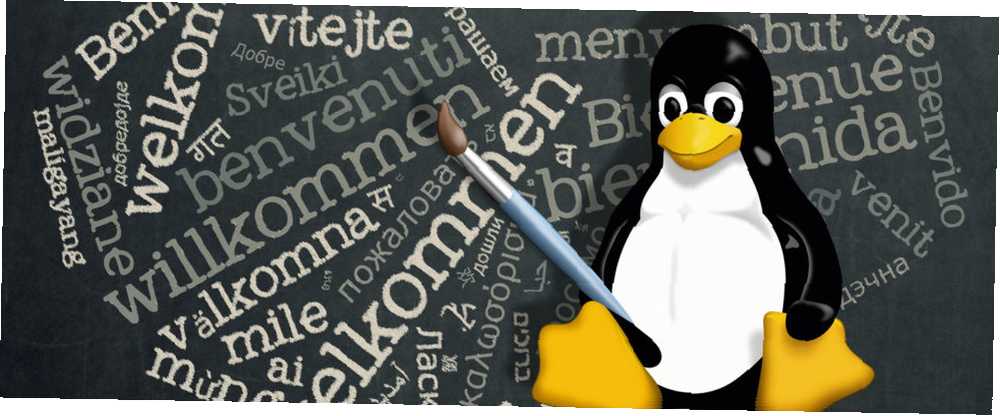
Peter Holmes
0
1162
178
Pokud jde o psaní textu v jiných jazycích než angličtině, uživatelé Macu jsou zvyklí přejít na jednu obrazovku systémových předvoleb, povolit jazyk nebo dva, a poté mít k dispozici všechny potřebné nástroje. Proces pro uživatele Windows 3 způsoby, jak psát čínské symboly a jiné cizí postavy v systému Windows 3 způsoby, jak psát čínské symboly a jiné cizí postavy v systému Windows Nakonec budete muset v systému Windows použít cizí znaky. Jejich používání může být složité, pokud nevíte, co děláte. Naštěstí může Windows hláskovat cizí postavy několika způsoby. je jen o něco více spletitý.
Uživatelé Androidu si na druhou stranu mohou vybrat z řady různých nástrojů pro zadávání jazyka a to samé platí pro Linux. Po instalaci těchto editorů vstupní metody nebo editorů IME umožňují uživatelům systému Linux zadávat text v jejich rodném jazyce.
 Obrázek Kredit: Pat B přes Flickr
Obrázek Kredit: Pat B přes Flickr
Vícejazyčné koncepty
Při práci s vícejazyčným textem je třeba pochopit několik klíčových konceptů. Jazyk, který vidíte na obrazovce, a to jak při jeho zadávání, tak i když je pro vás počítač zobrazen, závisí na následujících částech.
- Kódování textu je nejzákladnější z nich a popisuje, jak bajty dat představují znaky, které vidíte na obrazovce. Moderní systémy dnes rozpoznávají standard UTF, což je schéma kódování, které zahrnuje znaky pro většinu světových jazyků.
- Národní prostředí je to, jak tyto moderní operační systémy také zpracovávají zobrazení různých jazyků v uživatelském rozhraní. Takže pokud je vaše národní prostředí angličtina, uvidíte frázi podobnou “Vypnout” v nabídce napájení, pokud používáte francouzské národní prostředí, uvidíte jeho překlad. Spravuje také formát zobrazení pro měnu a formát datum / čas (např. Američané jsou zvyklí na formát MM-DD-RRRR, zatímco mnoho zemí používá DD-MM-RRRR). Většina uživatelů nastaví své “Jazyk” (což je vlastně národní prostředí systému), když instalují svůj operační systém nebo poprvé spustí nový počítač, a poté si s ním nebudou bát.
- Vstup je to, jak postupujete při zadávání textu do počítače. Existují různé způsoby, jak toho dosáhnout. Klávesnice je asi to, co si myslíte o první, ale není to jediný způsob. K dispozici je rukopis, hlasový převod textu a dokonce i optické rozpoznávání znaků (OCR). 5 nejlepších OCR nástrojů pro extrahování textu z obrázků 5 nejlepších OCR nástrojů pro extrakci textu z obrázků Když máte hromady papíru, jak to všechno získáte tištěný text převedený na něco, co digitální program dokáže rozpoznat a indexovat? Udržujte dobrý software OCR v blízkosti. , z nichž každý má vlastní cizí jazyk. Je to vstup z klávesnice, který prozkoumáme v níže uvedených částech.
Zadávání textu ve většině cizích jazyků můžeme pokrýt následujícím způsobem:
- Jazyky, které lze zadat změnou nastavení klávesnice. Pokud jste mluvčím evropských jazyků, mělo by pro vás stačit přepínání konfigurací klávesnice.
- Jazyky, které jsou zadávány pomocí Editor metod vstupu (IME). Jazyky, které používají znakové sady jiné než latinky (např. Čínština, hindština a arabština), často používají editor IME se zadáváním textu z klávesnice.
Zadávání cizojazyčného textu pomocí nastavení klávesnice
Západní jazyky se skládají převážně z latinských znaků plus různých značek přízvuků. Anglická klávesnice je tedy dostatečná k tomu, aby OS sdělila co “základní znak” chcete napsat. Trik je v tom, jak označit akcenty. Stolní počítače Linux nabízejí dva různé způsoby, jak toho dosáhnout, i když fungují v podstatě stejným způsobem, podobně jako v Chromebookech Jak psát cizí znaky pomocí Chromebooku Jak psát cizí znaky pomocí Chromebooku Pokud pravidelně komunikujete jazyk, který používá akcenty, jako je francouzština nebo španělština, budete muset vědět, jak je napsat pomocí Chromebooku. Zde je návod. .
První metoda používá vaše aktuální rozložení klávesnice. Jeden z jeho klíčů však můžete označit jako Komponovat klíč. Společnou volbou je správná klávesa Alt, někdy označená Alt Gr. Když přidržíte tuto klávesu a zadáte další znaky ve správném pořadí, systém je vezme jako znaménko s diakritikou. Například když podržíte klávesu Compose a stisknete E pak ' (jedna nabídka), je to interpretováno jako “e s akutním přízvukem”: é. Tato metoda je užitečná, pokud tyto znaky používáte relativně často, protože k nim budete mít vždy přístup. Nevýhodou je, že ztratíte použití pravého tlačítka Alt pro funkce, jako jsou přepínací úkoly (levý Alt bude v tomto ohledu stále fungovat).
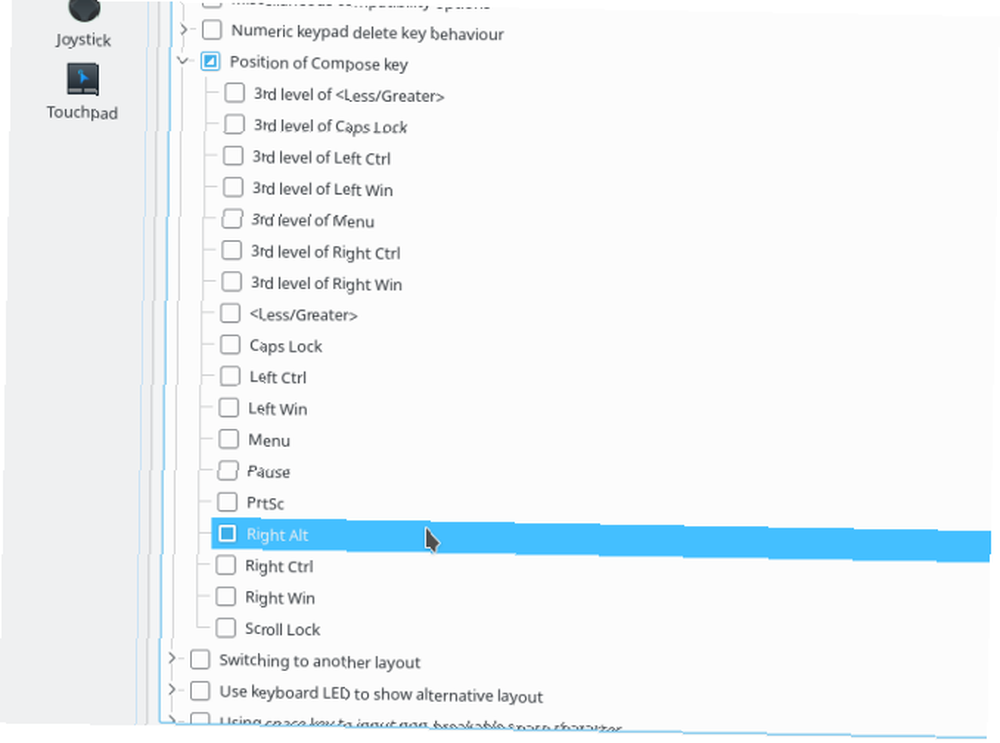
Nastavení najdete v KDE Nastavení systému> Vstupní zařízení> Klávesnice klepněte na obrazovku Pokročilý kartu a vyhledejte možnost s názvem Pozice složeného klíče. Uvádí několik možností, stačí vybrat oblíbenou položku a kliknout Aplikovat. Chcete-li udělat totéž v jednotě, jděte na Nastavení Sytem> Klávesnice, poté klikněte na Klávesové zkratky tab. Vybrat Psaní na stroji a budete moci nakonfigurovat Vytvořte klíč napravo.
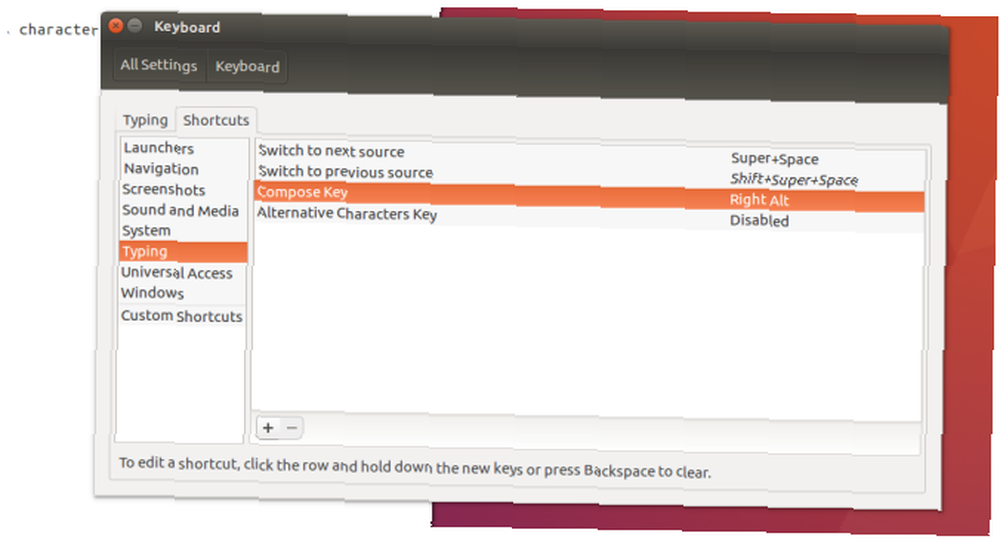
Alternativně můžete nastavit nový rozložení klávesnice to zahrnuje klíče potřebné k vytvoření znaků s diakritikou. V KDE je k dispozici v Nastavení systému> Vstupní zařízení> Klávesnice, poté klikněte na Rozložení tab. Zkontrolovat Konfigurace rozvržení a měli byste vidět seznam v Rozložení sloupec výchozí klávesnice, ten, který jste vybrali při instalaci, např. “Angličtina (USA)” jak je ukázáno níže (pokud jste se nepřestali ponořit do světa alternativních rozvržení) Jak rychle zvládám vynikající rozložení klávesnice bez ztráty produktivity Jak jsem rychle zvládl vynikající rozložení klávesnice bez ztráty produktivity Pokud čtete toto na počítači, podívejte se na Šance, že je to klávesnice QWERTY, nebo něco podobného modelu QWERTY, jako AZERTY pro francouzštinu nebo QWERTZ pro Německo. Je to opravdu…). Klikněte na ikonu Přidat a vyberte první dvě nastavení, která odpovídají vašemu hardwaru (Angličtina pro jazyk a Angličtina (USA) pro mě zde). Varianta je zde důležitý - vyberte Angličtina (USA, mezinárodní s mrtvými klíči).
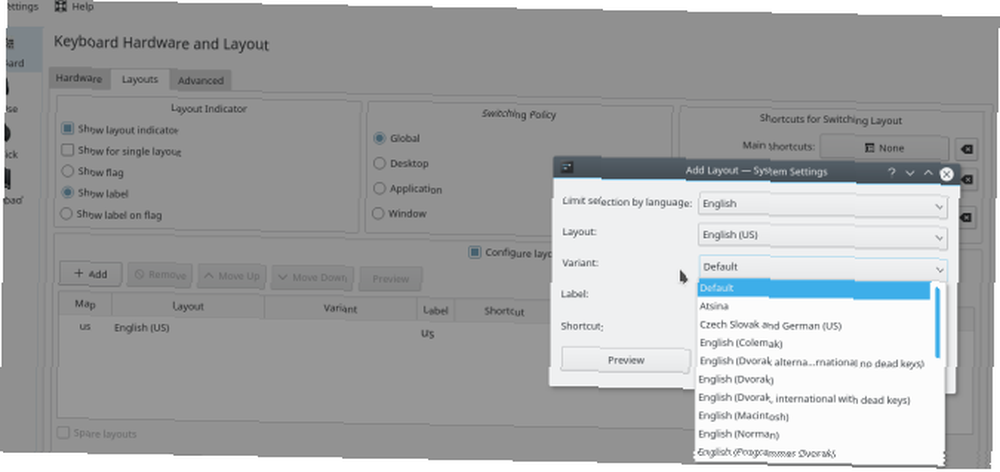
V Unity klikněte pravým tlačítkem myši na ikonu klávesnice (En pro anglické reproduktory) v pravém horním rohu panelu nabídek a vyberte Zadávání textu položka. V okně Zadávání textu klepnutím na + přidejte metodu Zadávání textu a poté vyhledejte Angličtina (mezinárodní mrtvé klávesy AltGR).
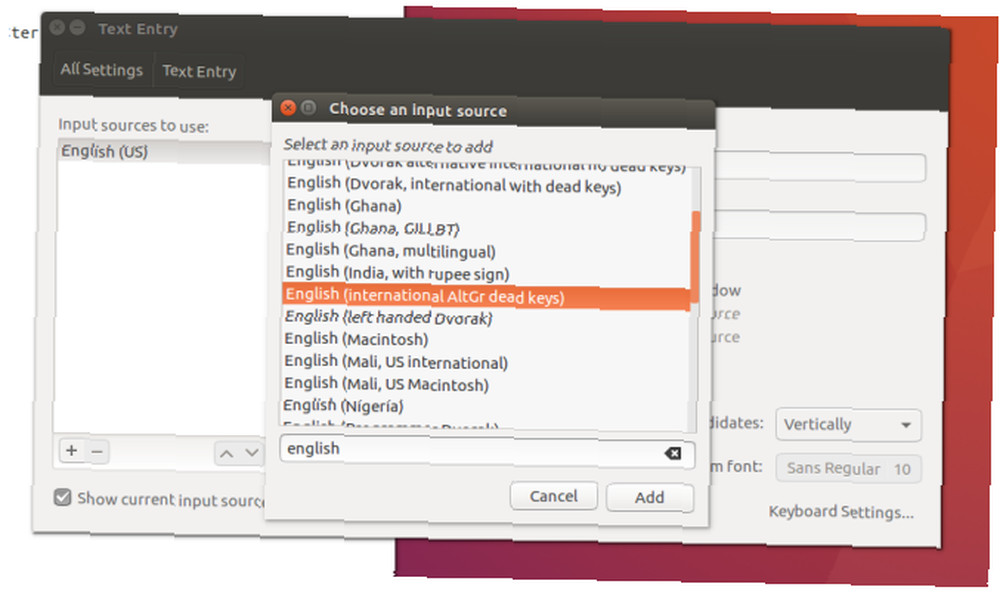
Nyní, když stisknete a podržíte jeden z tlačítek “mrtvé klíče” (jedna je obvykle výše uvedená “Alt Gr”) a poté stiskněte kompatibilní klávesu, namísto toho zadá zvýrazněné písmeno. Například psaní “Alt Gr + Y” vytvoří verzi s přehlášením: ü. Tato metoda je vhodnější pro uživatele, kteří dělají více než příležitostný znak, protože můžete přepnout na “cizojazyčný režim” a zůstat tam, pak přepnout zpět na “Anglický režim” až bude hotovo. Je také o něco méně intuitivní pro některé a bude vyžadovat vyčlenění nějaké mentální RAM pro zapamatování kombinací (na rozdíl od Alt Gr + E + jednoduchá nabídka, což byste asi sami mohli uhodnout).
Klíčové kombinace pro tyto metody se mohou mírně lišit, proto je vhodné vybrat jednu a držet se jí.
Zadávání cizojazyčného textu pomocí Editoru metod zadávání
Protože mnoho počítačů přichází s anglickou klávesnicí, může se vytváření textu zdát základům anglických reproduktorů a jejich abecedě 26 písmen. Ale zvažte jazyky jako japonština, která má více než 10 000 znaků. Jak je můžete zadat pomocí klávesnice, která má pouze 101 (nebo 105, ale rozhodně ne 10 000) kláves?
To je místo, kde editor metody zadávání, nebo IME, přichází. Je to kus softwaru, který je zodpovědný za převzetí vstupu uživatele a jeho přeměnu na požadovaný charakter. Nejběžnějším způsobem, jak toho dosáhnout na PC, je převod klávesových zkratek. Ale applety, které využívají rukopis nebo virtuální klávesnice Nahradit klávesnici Gnome na obrazovce virtuální klávesnicí Florence [Linux] Nahradit klávesnici Gnome na obrazovce virtuální klávesnicí Florence [Linux] jsou také typy IME.
Kroky instalace jsou velmi závislé na: 1) výběru IME rámec / manažer, 2) zda je to modulární, 3) instalace modulů pro váš jazyk (y) a 4) jak přistupujete k tomuto IME z plochy.
Níže jsou popsány kroky k instalaci japonského jazyka na KDE a Unity pro rámec metody vstupu fcitx pro použití rozšíření japonského IME mozku. V zásadě se chystáme fcitx máme tedy sjednocenou zkušenost, pokud chceme v budoucnu přidat další jazyky.
Instalace a konfigurace v stolních počítačích založených na GTK
V počítačích, které používají GTK, jako je Unity, hledejte v Dash pro Jazyková podpora konfigurační nástroj. Zde jsou uvedeny různé jazyky, které můžete do systému přidat. Jakmile vyberete požadovaný, nástroj začne instalovat všechny různé balíčky, které budete potřebovat, včetně písem a překladů aplikací. Po instalaci se znovu přihlaste, takže budou k dispozici nové jazyky.
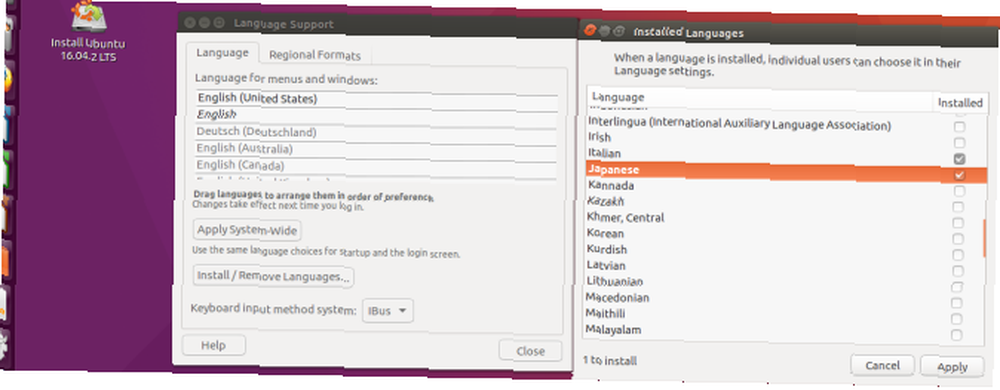
Chcete-li je začít používat, klepněte pravým tlačítkem myši na ikonu klávesnice v pravém horním rohu obrazovky a vyberte Zadávání textu volba. Když nyní přidáte metodu zadávání textu, zobrazí se možnosti pro jazyk, který jste právě přidali. Ubuntu používá mozc metoda zadávání pomocí ibus rámec, ale můžete přejít na fcitx ručně. Když o tom mluvíme…
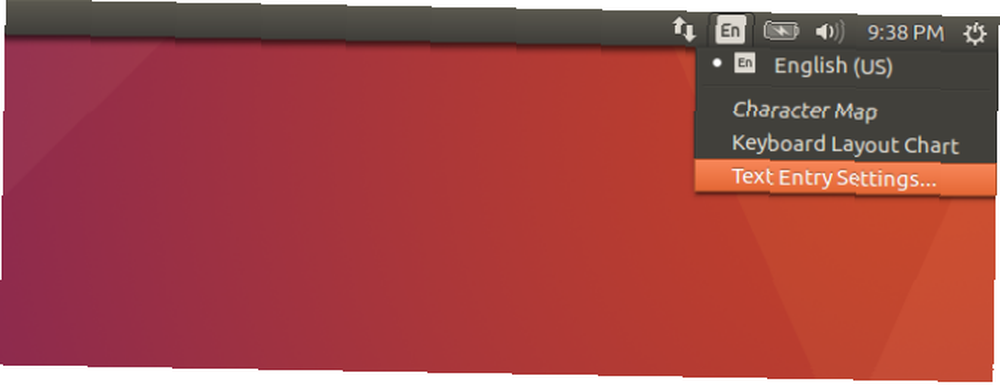
Instalace a konfigurace v KDE
Chcete-li používat japonštinu v KDE Neon, nainstalujte si fcitx framework, modul KDE System Settings a mozc Japonská metoda vstupu. Můžete nahradit mozc pro metodu zadávání, která podporuje váš jazyk. Modul Nastavení je nenainstaluje pro nás jako Unity, takže se o to postaráme.
sudo apt-get install kde-config-fcitx fcitx-mozcJakmile je to kompletní, měli byste vidět fcitx konfigurace v Nastavení systému> Místní nastavení> Metoda zadávání.
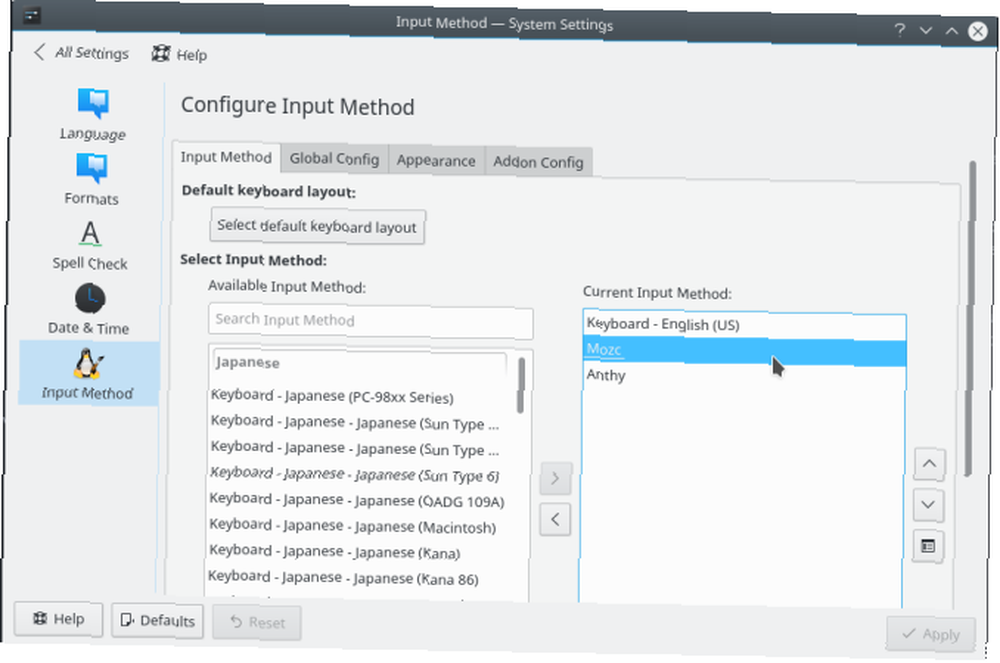
Dále přidejte Panel zadávání metod widget někde na hlavním panelu.
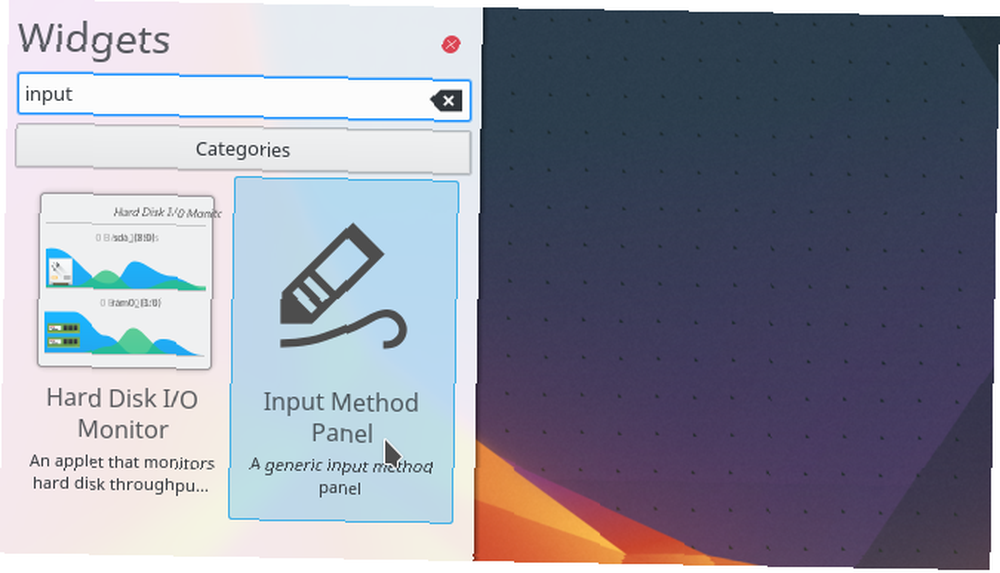
Nyní začněte fcitx výběrem z Aplikace> Nástroje v nabídce nebo s příkazovým řádkem:
fcitxNyní byste měli být připraveni, aby se vaše psaní začalo otáčet japonsky, že? Špatně. Existuje ještě jeden velmi důležitý, ale ne dobře zdokumentovaný krok pro aplikace KDE, aby přijaly vstup od IME. Na příkazovém řádku zadejte následující příkaz:
im-config -n fcitxTo konfiguruje fcitx být tvůj “aktivní konfigurace” (Obrazovka Jednota poskytuje rozevírací nabídku k výběru). Pokud tak neučiníte, vrátí se z normálního (nudného, anglického) vstupu z klávesnice. Doporučuje se také odhlásit se ze své relace a znovu se přihlásit (nemusíte se však restartovat)..
Nyní můžete otevřít aplikaci KDE, stisknout klávesovou zkratku, kterou jste nakonfigurovali (Ctrl + Space ve výchozím nastavení) a vydejte se na malou jazykovou dovolenou (všimněte si Japonce-y fcitx ikony na hlavním panelu).
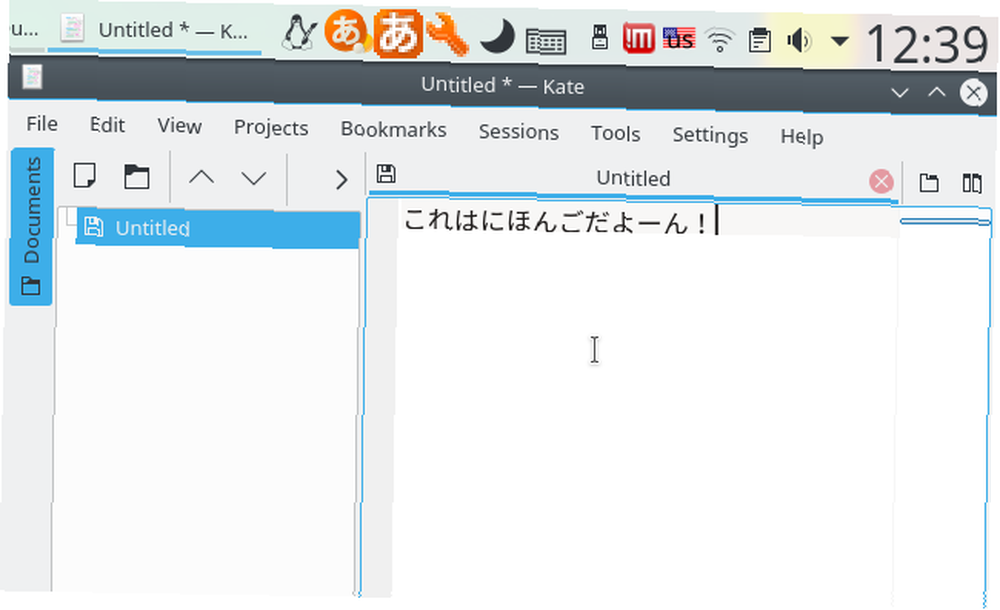
Je to tak jednoduché: teď byste měli psát v japonštině (nebo v jakémkoli jazyce, do kterého chcete přepnout)!
Používáte Linux ve více jazycích? Máte přednost mezi klávesou Compose oproti rozložení klávesnice? Doporučit konkrétní editor IME? Dejte nám vědět v komentářích!











